É muito útil para adicionar marcadores a arquivos PDF, especialmente documentos técnico, manual de instruções, e eBooks. Depois de você adicionar marcadores a arquivos PDF, você pode acessar uma parte específica de um arquivo PDF com facilidade e eficiência. Abaixo vamos falar sobre como adicionar marcadores a arquivos PDF no Windows com PDFelement.
Como para Adicionar um Marcador num PDF no Windows
Passo 1. Adicionar Marcadores em Arquivos PDF
Em Windows, vá para aba "Início" e clique na botão de "Seleccionar". Em seguida, selecione o texto que você deseja adicionar favorito e clique com o botão direito para escolher "Adicionar marcador". Você verá um novo marcador é exibido no painel de indicadores do lado esquerdo. Renomeie como quiser.
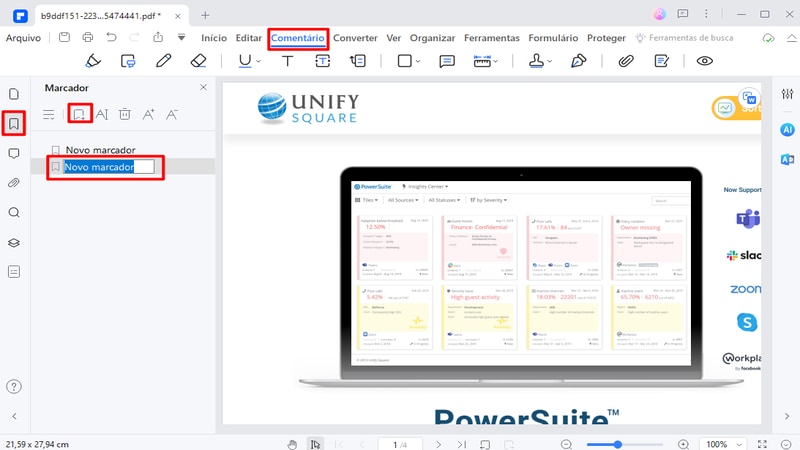
Passo 2. Editar um Marcador de Página num Arquivo PDF
Se você deseja eliminar o marcador de página, você também pode clicar em Ctrl e no botão "Marcador" e selecionar "Remover entrada" para eliminar o marcador de página selecionado. Se desejar você também pode "promover" e "baixar" o marcador de página.
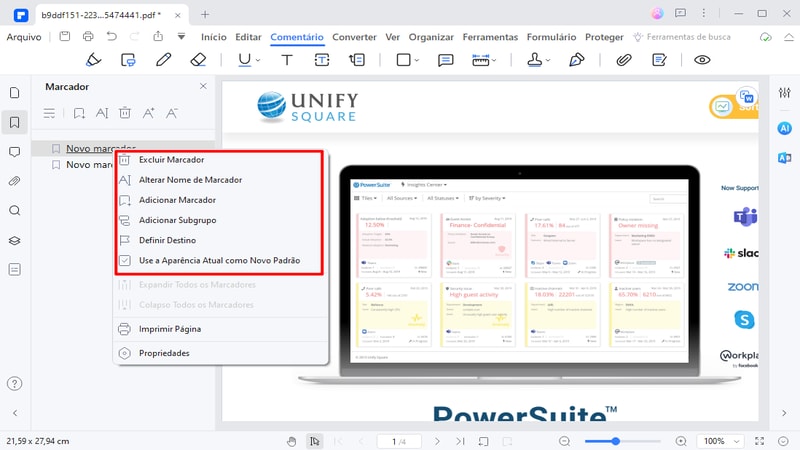
Para adicionar marcadores em arquivos PDF, é necessário ter uma ferramenta de PDF. Existem muitas ferramentas de PDF na Internet. No entanto, tendo em consideração todos os elementos de leitura dum arquivo PDF: modos de leitura, ferramentas de anotação e busca, você deverá selecionar uma profissional. Aqui você tem a minha recomendação: PDFelement. Ele é mais do que uma ferramenta de edição de PDFs, mas também um excelente leitor de PDF com o qual você pode criar marcadores de páginas.
Vamos priorizar o que é mais importante. Baixe a ferramenta de PDF com a qual você irá adicionar marcadores de página em arquivos PDF. Estão disponíveis versões para Mac e Windows. Baixe a versão correta para o seu computador. E, depois, instale-a no seu computador.
 100% Seguro | Sem Anúncios |
100% Seguro | Sem Anúncios |
